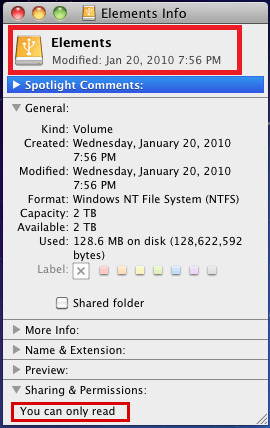في مقالة اليوم ، دعنا نرى كيفية إصلاح خطأ التطبيق الشائع الذي يظهر في تطبيقات Microsoft Office. عندما يحاول المرء فتح أي من تطبيقات MS Office ، ينبثق مربع حوار يقول
لم يكن التطبيق قادرًا على البدء بشكل صحيح (0xc000142). انقر فوق "موافق" لإغلاق التطبيق.
إذا كنت ترى هذا الخطأ ، فجرّب الإصلاحات المدرجة أدناه
جدول المحتويات
الإصلاح 1: إصلاح MS Office
الخطوة 1: امسك المفاتيح ويندوز + ص سويا.
الخطوة 2: في نافذة التشغيل ، اكتب appwiz.cpl ، وضرب يدخل

الخطوة 3: في نافذة البرامج والميزات التي تفتح ، حدد موقع جناح مايكروسوفت أوفيس أو مايكروسوفت 365. انقر على اليمين واختر يتغيرون

الخطوة 4: إذا انبثقت UAC وطلب الأذونات ، فانقر فوق نعم
الخطوة 5: في النافذة التي تظهر ، تحقق إصلاح سريع.
الخطوة 6: انقر فوق بصلح زر

الخطوة 7: اتبع الإرشادات الموضحة وقم بإصلاح برامج Office.
الخطوة 8: أعد تشغيل التطبيق وتحقق مما إذا كانت المشكلة قد تم إصلاحها.
الخطوة 10: إذا استمر ظهور الخطأ ، فحاول الاختيار الإصلاح عبر الإنترنت وانقر فوق بصلح. تأكد من أن لديك اتصال إنترنت يعمل.

الخطوة 11: في جاهز لبدء الإصلاح عبر الإنترنت الحوار ، انقر فوق بصلح

الخطوة 12: أعد تشغيل التطبيق
الإصلاح 2: تعطيل الشبكة وإعادة التشغيل
الخطوة 1: امسك المفاتيح نافذة + R. وافتح Run Dialog
الخطوة 2: اكتب ncpa.cpl و اضغط يدخل

الخطوة 3: انقر بزر الماوس الأيمن على محول الشبكة الذي تتصل به واختر إبطال.
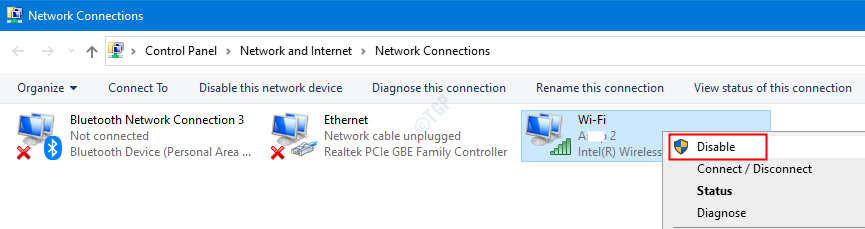
الخطوة 3: أخيرًا ، أعد تشغيل نظامك.
الخطوة 4: حاول الآن فتح التطبيق
الإصلاح 3: قم بتحديث تطبيق MS Office
الخطوة 1: افتح أي تطبيق MS Office. لإثبات أننا سوف نستخدم Outlook. ومع ذلك ، يجب أن يكون أي تطبيق مشابهًا.
الخطوة 2: اضغط على ملف من أعلى خيارات القائمة

الخطوة 3: في النافذة التي تظهر ، حدد ملف حساب المكتب من جهة اليسار
الخطوة 4: اضغط على خيارات التحديث
الخطوة 5: اختر من القائمة المنسدلة تحديث الان

بمجرد تحديث التطبيق ، تحقق مما إذا تم حل الخطأ.
الإصلاح 4: إلغاء تثبيت وإعادة تثبيت MS Office
الخطوة 1: افتح Run Dialog
الخطوة 2: في مربع الحوار "تشغيل" ، اكتب appwiz.cpl ، وضرب يدخل

الخطوة 3: في نافذة البرامج والميزات التي تفتح ، حدد موقع مايكروسوفت أوفيس.
الخطوة الرابعة: انقر على اليمين عليها واختيار الغاء التثبيت
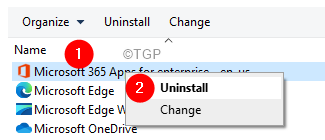
الخطوة 4: الآن ، أعد تثبيت Microsoft Office من صفحة حساب Microsoft الخاصة بك.
نأمل أن يساعدك هذا في إصلاح الخطأ. إذا كنت لا تزال ترى الخطأ ، فجرّب الإصلاحات العامة التالية:
- تحديث ويندوز
- قم بإجراء تمهيد نظيف للنظام
- قم بإجراء استعادة Windows.
هذا كل شئ.
نأمل أن يكون هذا مفيدًا. شكرا لقرائتك.
يرجى التعليق وإخبارنا إذا كان أي من الإصلاحات المذكورة أعلاه قد ساعدك في حل المشكلة.